
Смартфоны и планшеты, работающие под управлением «Андроида», обладают разными функциями для защиты от больших расходов заряда аккумулятора. Одной из таких особенностей выступает энергосберегающий режим на Андроиде, рассмотренный ранее в статьях на нашем сайте. В числе мер, на программном уровне обеспечивающих длительную работу без подзарядки, присутствует режим ожидания.
Обзор опции на телефоне
Функция активируется, когда пользователь длительное время не производит со смартфоном никаких действий. Например, разблокирован экран, но пользователь никуда не нажимает в течение большого промежутка времени. Тогда дисплей выключится, но сможет быть включён нажатием на боковую кнопку. При этом вводить графический ключ или прикладывать палец для сканирования его отпечатка не потребуется. Возможность быстрой разблокировки девайса действует в течение пары секунд, поэтому если не успеть, то для доступа к девайсу понадобится указать пароль или пройти иную меру защиты, если таковая имеется.
Этот момент можно отнести к преимуществам режима ожидания на телефоне, наравне с его энергоэффективностью – благодаря этой особенности выключается дисплей, который потребляет наибольшую долю заряда среди всех аппаратных компонентов девайса. Приложения продолжают работать в фоновом режиме, поэтому, например, загрузка каких-либо файлов не прервётся.
Недостатком является тот факт, что по умолчанию в «чистой» прошивке нет большого количества настроек этой особенности, ввиду чего придётся загружать сторонние приложения для её более детального конфигурирования. Кроме того, некоторые производители смартфонов, выпускающие собственные образы для выпускаемых устройств, дают больше возможностей в плане установки параметров режима ожидания.
Почему режим ожидания использует батарею
Ответ прост – режим ожидания не предполагает полное отключение телефона: в его рамках выключаются только наиболее требующие энергии компоненты. Это, прежде всего, дисплей телефона, о чём говорилось выше. Если вы посмотрите на статистику наиболее расходующих заряд компонентов, знайте, что большая доля израсходованного заряда у этой функции не говорит ни о чём, кроме как длительном нахождении телефона в бездействии.
То есть, если бы режима ожидания не было, смартфон разрядился бы существенно быстрее. Именно поэтому не стоит пытаться как-нибудь выключить данную особенность, если, кажется, что она только расходует заряд. Но если же с автономностью девайса проблемы, лучше отключать телефон на время его неиспользования. Это действительно поможет лучше, чем режим ожидания, однако вынудит ждать начала и окончания загрузки системы каждый раз. Более компромиссным решением выступает самостоятельное отключение Wi-Fi, мобильной связи, Bluetooth и GPS – тех функций, что вряд ли понадобятся, когда телефон не используется.
Решение проблемы
В качестве итога из двух предыдущих абзацев можно составить следующий список, который также дополнен и другими советами по улучшению автономности телефона:
- Деактивируйте неиспользуемые функции смартфона в «шторке».
- Переведите девайс в режим полёта, когда он не используется.
- Выключите устройство полностью.
- Произведите замену аккумулятора.
Обратите внимание: это – варианты, а не порядок действий. Вам не нужно отключать режим ожидания на Android, потому что без него аккумулятор «сядет» ещё быстрее.
Как включить режим ожидания
Проще всего активировать функцию, просто нажав кнопку блокировки устройства (она же используется для включения телефона). Тогда экран смартфона выключится, и режим ожидания будет работать так же, как и если просто не использовать девайс, за одним исключением: возможности разблокировать устройство без ввода пароля не будет. Потребуется ввести PIN-код для продолжения пользования девайсом.
Вы также можете настроить автоматическую активацию данной функции:
- Откройте настройки гаджета;
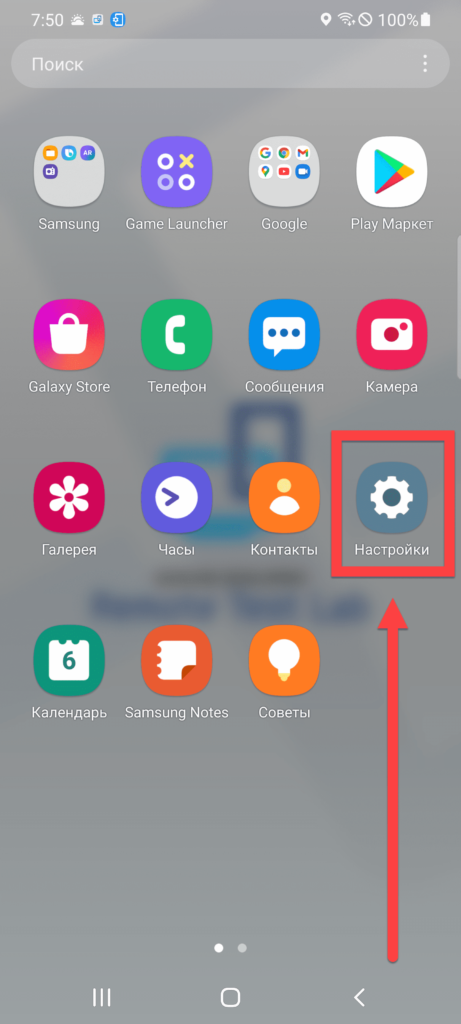
- Перейдите в раздел «Дисплей»;
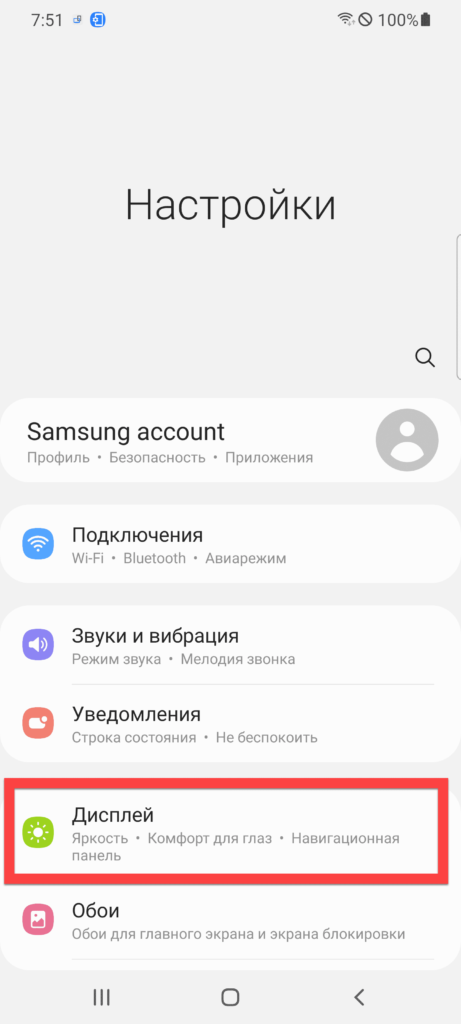
- Тапните «Тайм-аут экрана»;
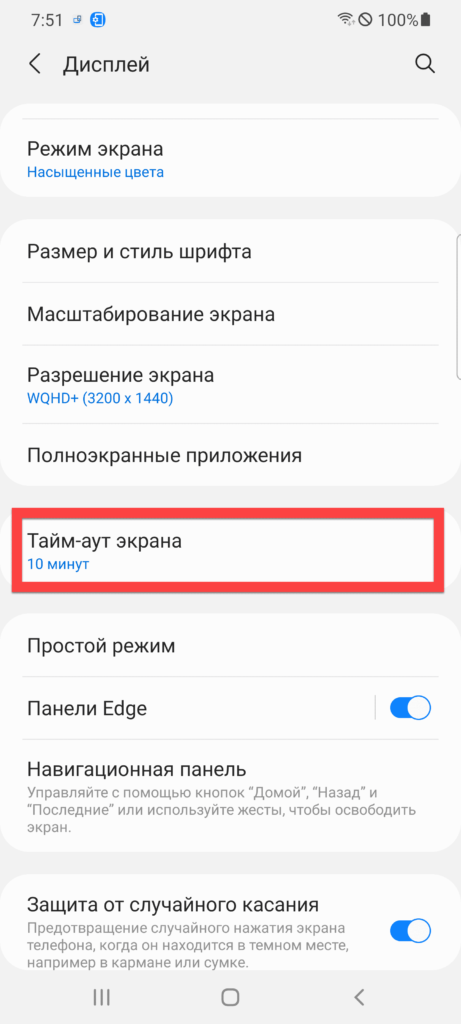
- Выберите, по истечении какого времени с момента последнего действия будет включаться режим ожидания.

Не советуем выбирать мелкие значения по типу «15 секунд» и «30 секунд», поскольку пользование телефоном в таком случае становится некомфортным, особенно если вы предпочитаете использовать устройство для чтения текстов.
Как выключить режим ожидания
Как видно по скриншотам выше, на Samsung Galaxy S21 Ultra нет возможности полностью отключить режим ожидания через меню настроек, ввиду чего потребуется использовать стороннее программное обеспечение. Это же касается некоторых других прошивок, включая «чистую».
No Screen Off
Это приложение бесплатно распространяется в Google Play и обладает более 500 тыс. скачиваний. Выполните следующее:
- Перейдите на страницу программы в «Плей Маркете». Тапните «Установить»;
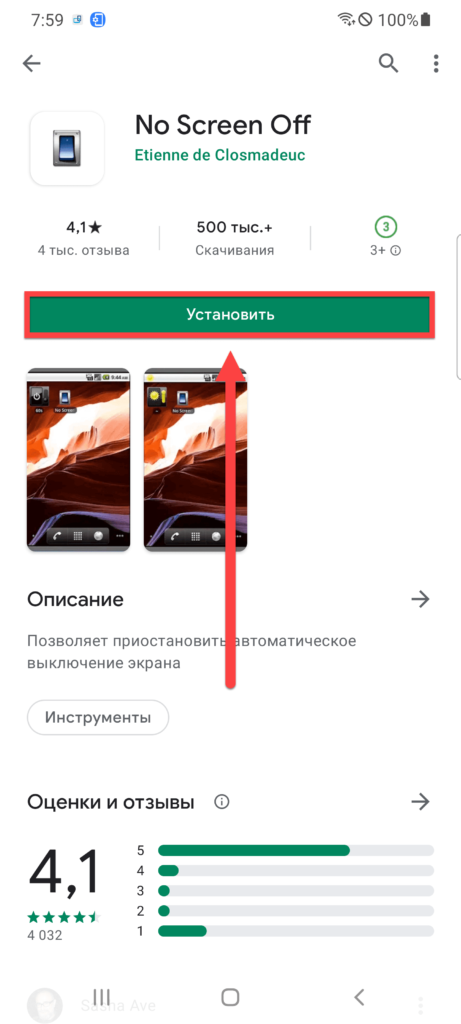
- Нажмите «Открыть», как только скачивание завершится;
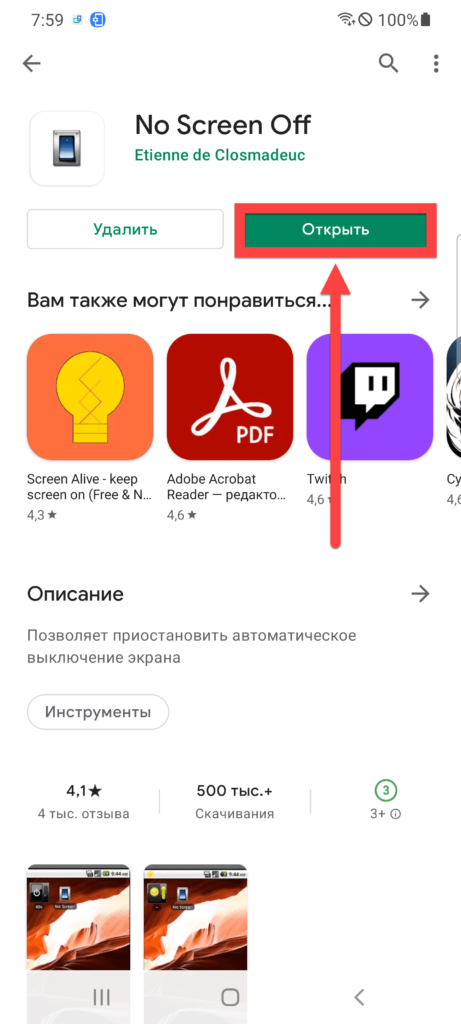
- Если вы используете новую версию Android, появится окно-предупреждение. Воспользуйтесь в нём кнопкой «ОК»;
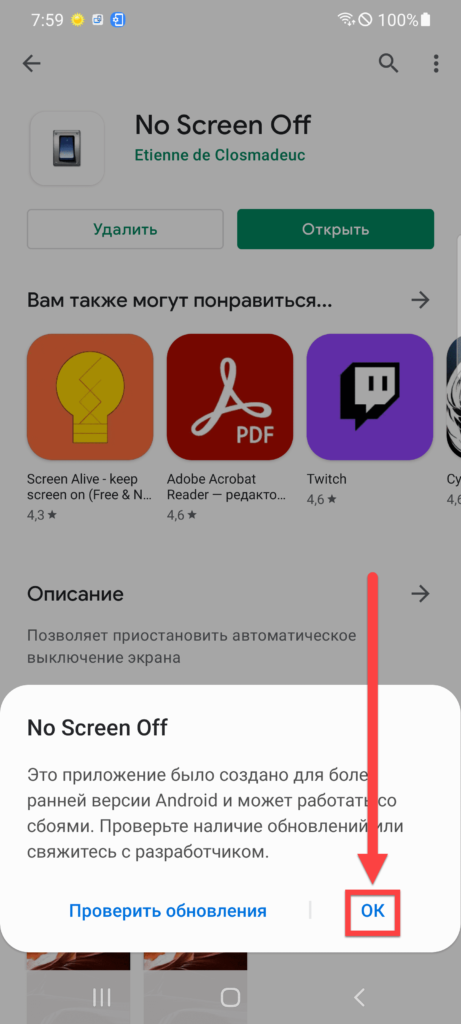
- Появится toast-оповещение о выключении функции. При повторном открытии программы параметр сбросится на выставленное в панели управления системой значение, о чём тоже придёт подобное уведомление в нижней части экрана. Вы также можете управлять софтом через раздел нотификаций.
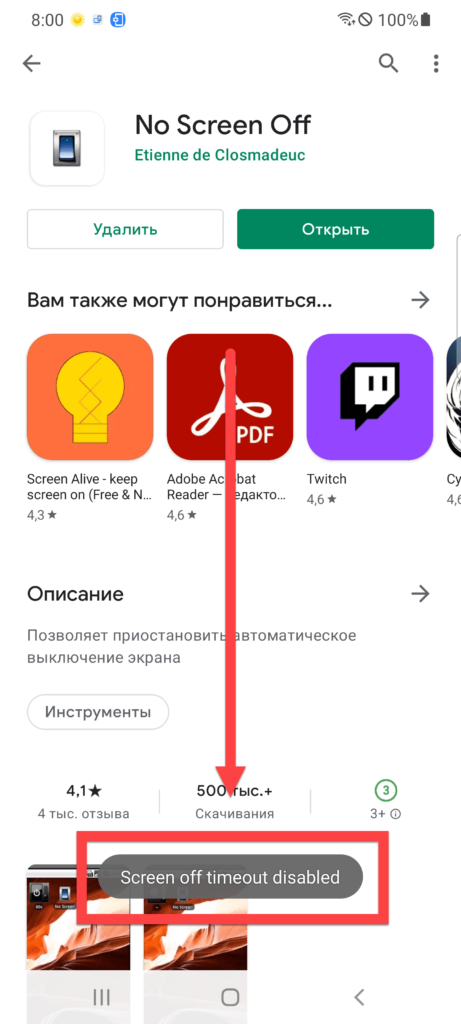
Do Not Sleep
Ещё одно решение, делающее недоступным автоматическое отключение экрана. Её тоже можно загрузить бесплатно.
- Перейдите по этой ссылке, чтобы оказаться на странице приложения в Play Market. Нажмите кнопку «Установить»;

- Запустите софт, как только он будет загружен на устройство;
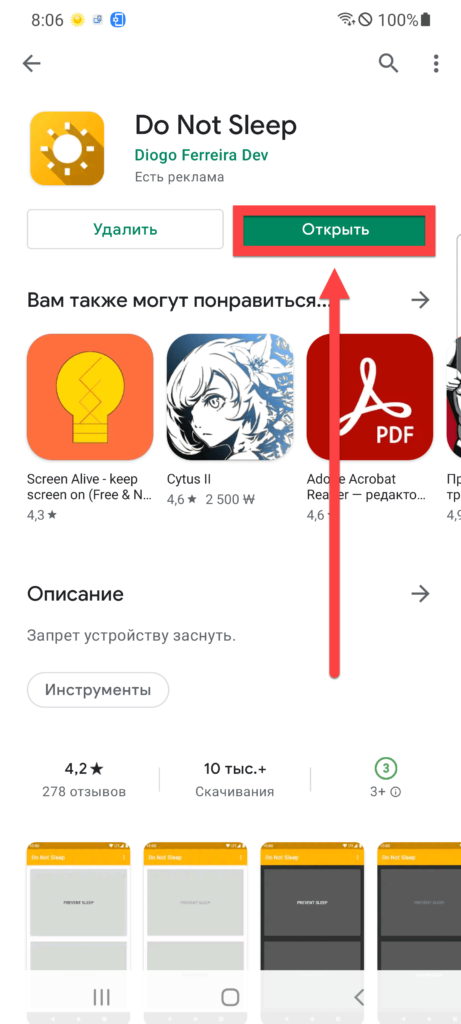
- Ознакомьтесь с информацией о наличии альтернативного варианта работы программы и закройте окно тапом по «Close»;
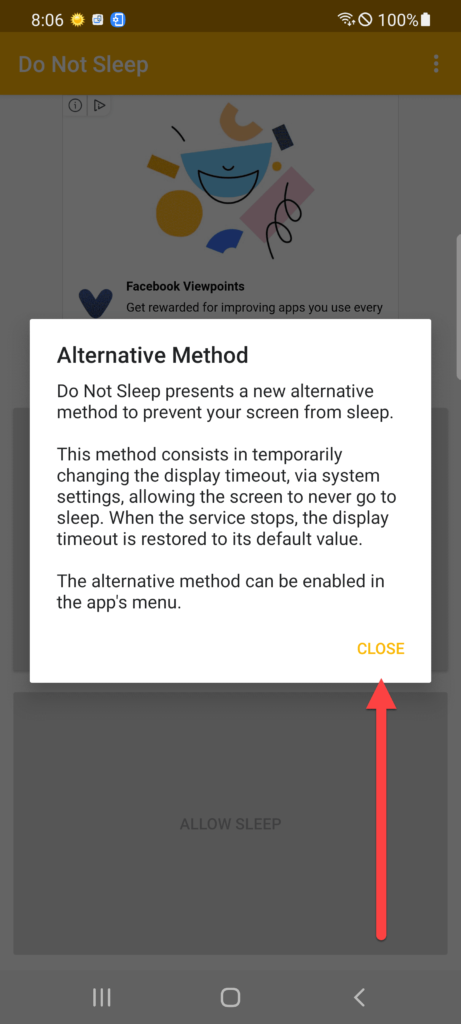
- Нажмите кнопку «Prevent sleep».
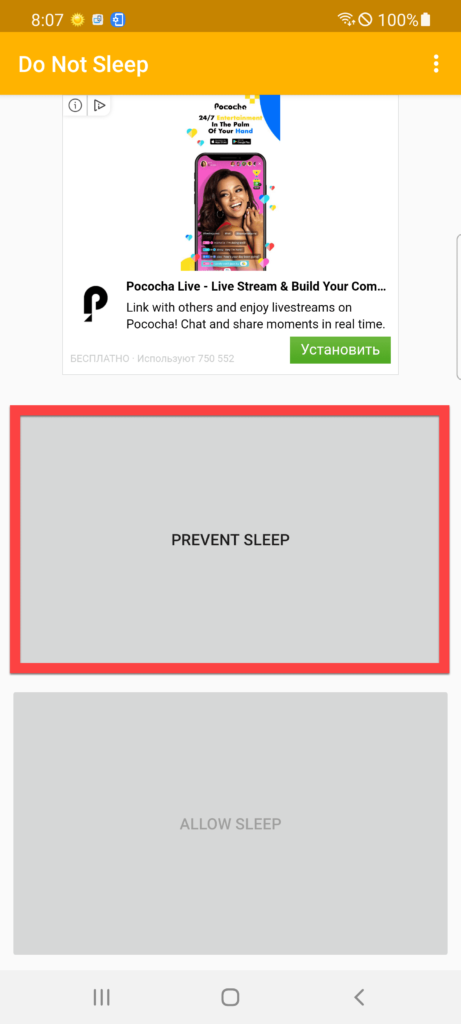
Режим ожидания окажется недоступен. Вы сможете приостановить работу программы, открыв её и нажав «Allow sleep». Уведомление, тап по которому приведёт к открытию софта, будет отображаться среди остальных оповещений, пока утилита работает.
Don’t Sleep!
Приложение со схожим названием тоже поможет избавиться от автоматического перехода в режим ожидания.
- Нажмите здесь, чтобы перейти на страницу программы в «Гугл Плей». Здесь тапните «Установить»;
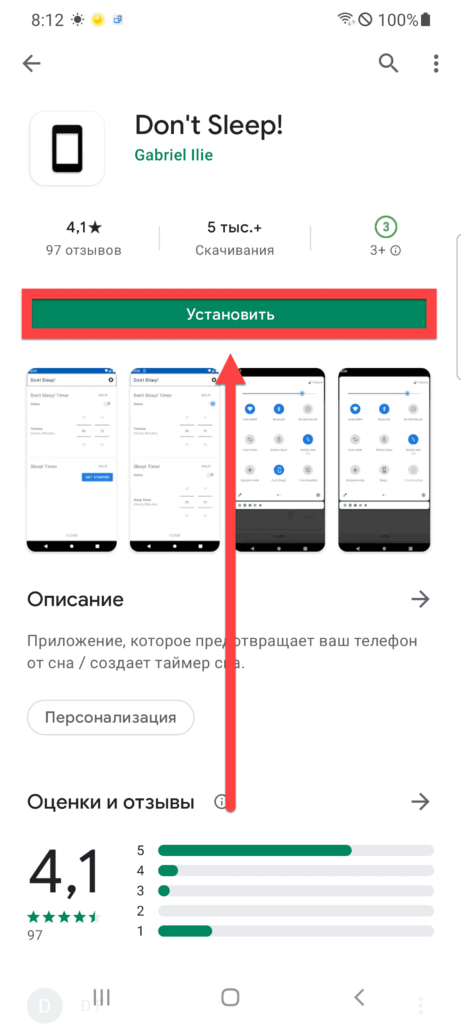
- Откройте приложение после его загрузки;
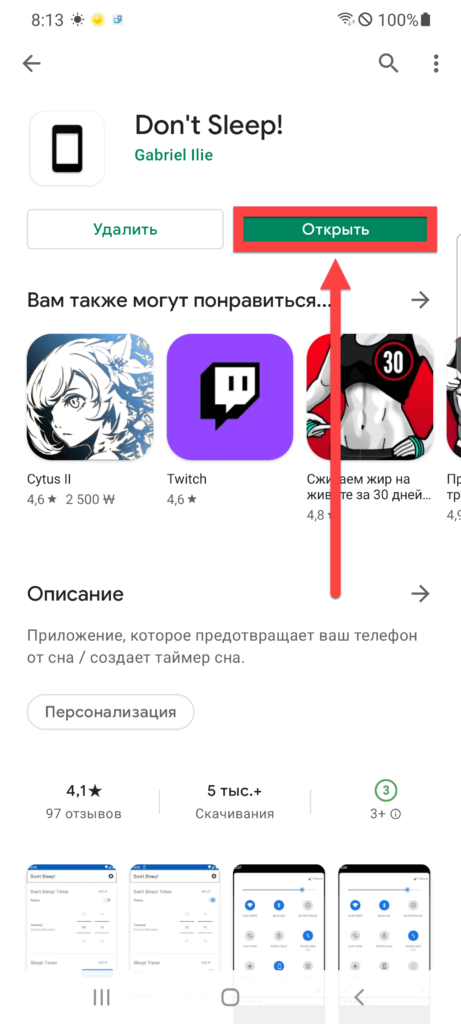
- Справа от «Don’t Sleep! Timer» находится кнопка «Get Started» – нажмите её;
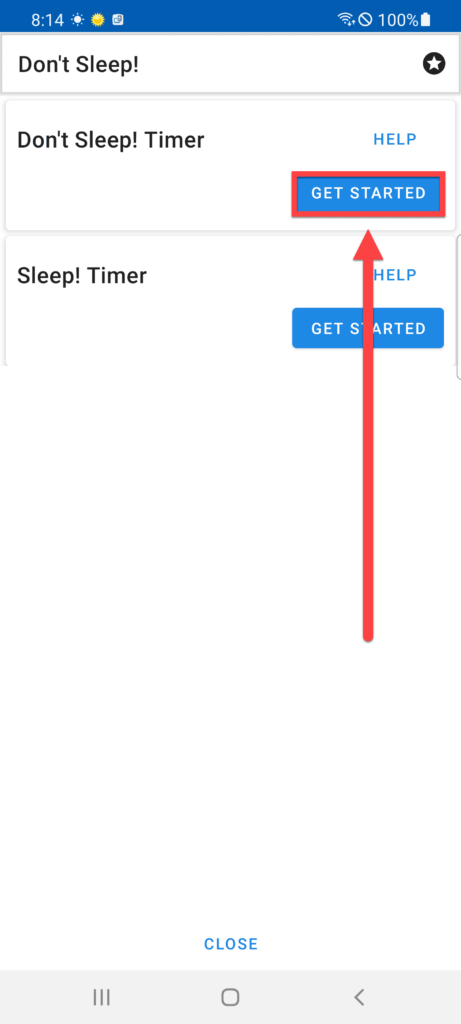
- Нажмите «Yes»;
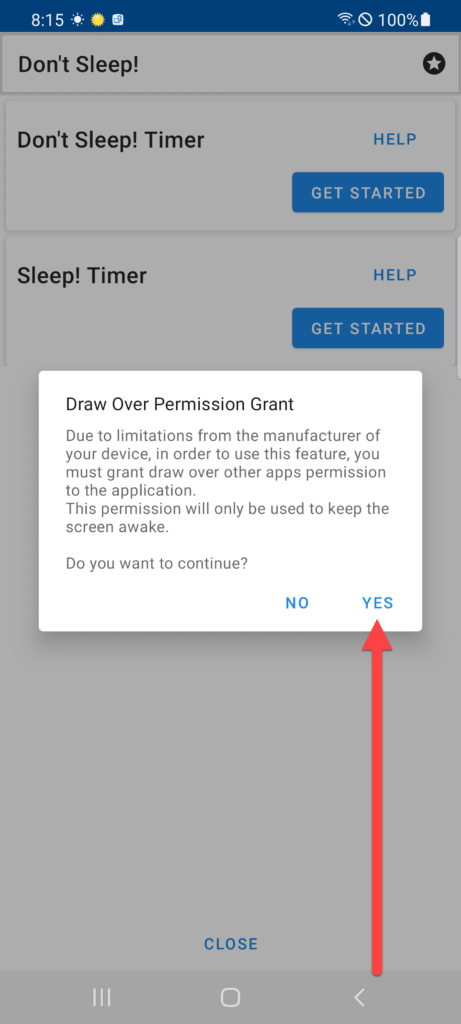
- Разрешите этому софту вывод поверх других приложений;
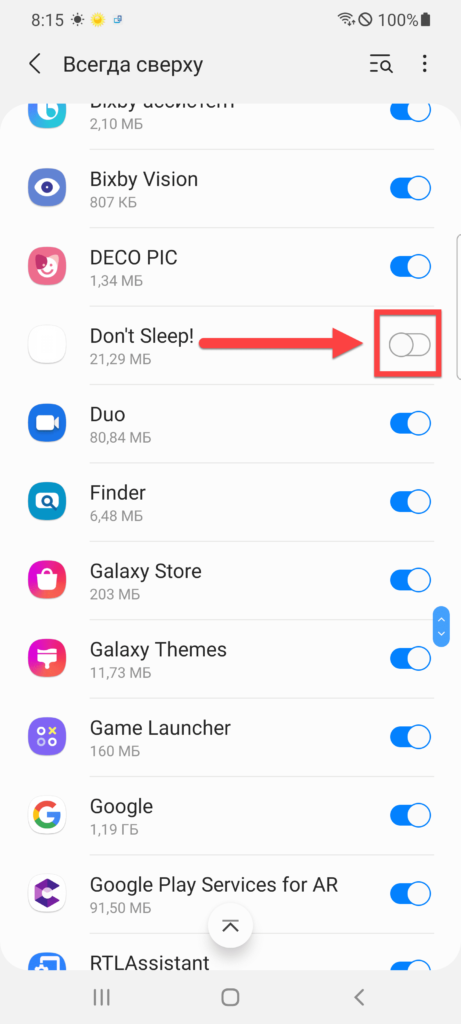
- Вернитесь к программе. Выберите, до какого времени (в 24-часовом формате) устройство будет работать без режима ожидания. Переведите тумблер «Status» вправо, чтобы включить защиту от автоматического включения упомянутой функции с заданными настройками.

Вы также можете настроить таймер «Sleep!», при котором девайс автоматически переходит в режим ожидания, однако это не подпадает под тему данного раздела статьи.
«Экран включен»
Эта программа, как и перечисленные выше утилиты, предотвратит перевод устройства в режим ожидания по тайм-ауту.
- Откройте эту страницу, чтобы загрузить приложение. Нажмите кнопку «Установить»;
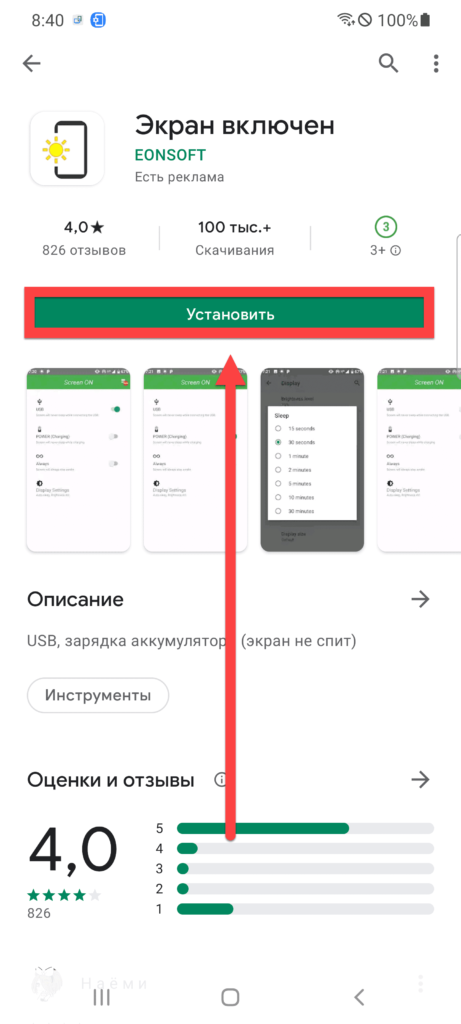
- Подождите, пока не закончится процесс скачивания. После этого понадобится запустить софт;
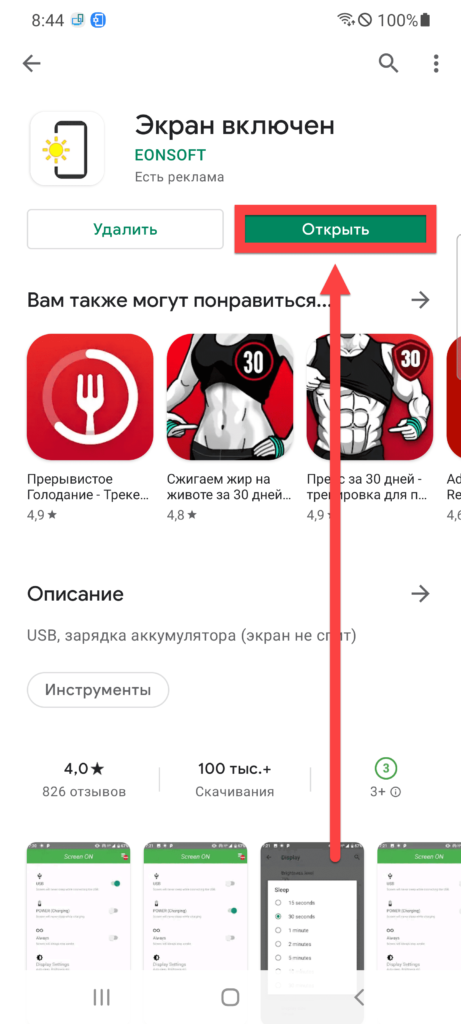
- Выберите, когда дисплей должен быть включённым. Чтобы он никогда не отключался, активируйте опцию «Всегда», переведя её тумблер в активную позицию;
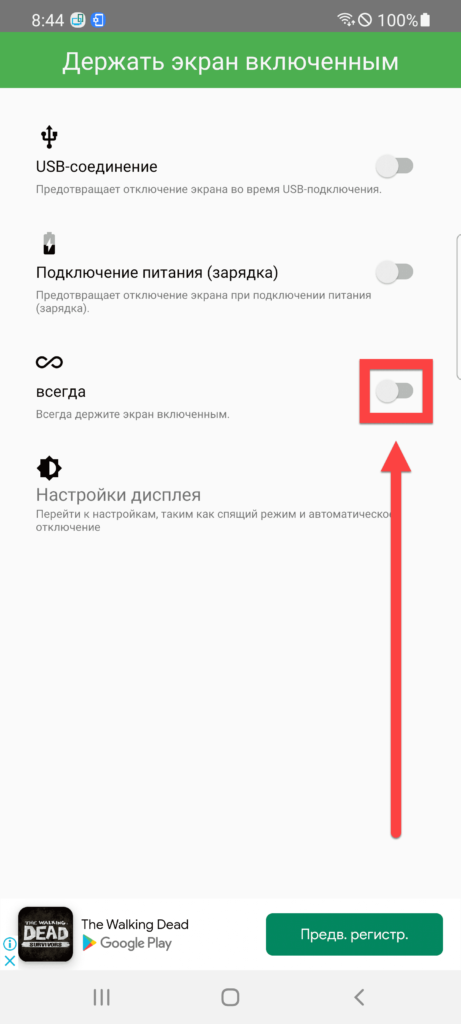
- Разрешите отображение поверх других приложений. В противном случае программа не будет функционировать.
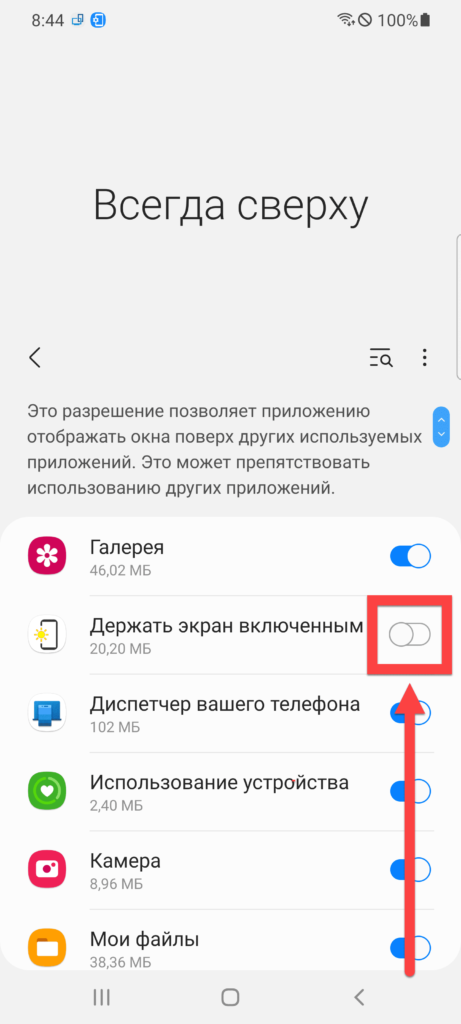
Теперь экран не будет отключаться. Вы сможете приостановить действие программы через панель нотификаций или меню приложений.
Проблемы и способы их решения
Экран перестал выключаться
В большинстве вышерассмотренного софта дисплей не отключается автоматически, пока вы сами того не захотите. Чтобы экран снова получил возможность деактивироваться по тайм-ауту, выключите функцию в используемом приложении.
Дисплей отключается при просмотре видео
Так быть не должно. Скорее всего, плеер или браузер, который вы используете, не запросил у смартфона разрешение на неограниченную работу без перехода в режим бездействия. Через настройки этот доступ выдать нельзя. Если это мешает, понадобится использовать другую программу либо воспользоваться вышеперечисленными решениями для постоянной работы экрана. Например, такой баг не наблюдается при просмотре медиа в YouTube или через Chrome, Opera, Firefox.
Расход энергии увеличен
Результатом отключения режима ожидания станет увеличенное энергопотребление, поэтому не рекомендуется деактивировать данную функцию, созданную для сохранения заряда устройства.
Не советуем отказываться от имеющейся функции, поскольку она существенно продлевает автономность устройства. Куда лучше выставить более подходящий для себя тайм-аут дисплея, однако ничто не мешает воспользоваться программами для отключения этой особенности. Кроме того, при просмотре видео или запуске игр тайм-аут тоже не действует.








